c盘东西太多了如何转移到其它盘?
100次浏览
发布时间:2024-09-24 08:49:02
步骤1.连接源和目标计算机
(1)启动易我电脑迁移并选择“电脑到电脑”,然后点击“开始”进行下一步。

(2)左侧“找到的电脑”中列出了同一局域网中的计算机,您可以根据用户名(Windows账户)和IP地址等信息选择一台计算机,然后输入该帐户的密码并选择传输方向以连接两台计算机。

易我电脑迁移还可以通过验证码来连接两台计算机。您可以在另一台计算机点击“验证码”,查看该机的验证码,然后在本机输入该验证码进行连接。
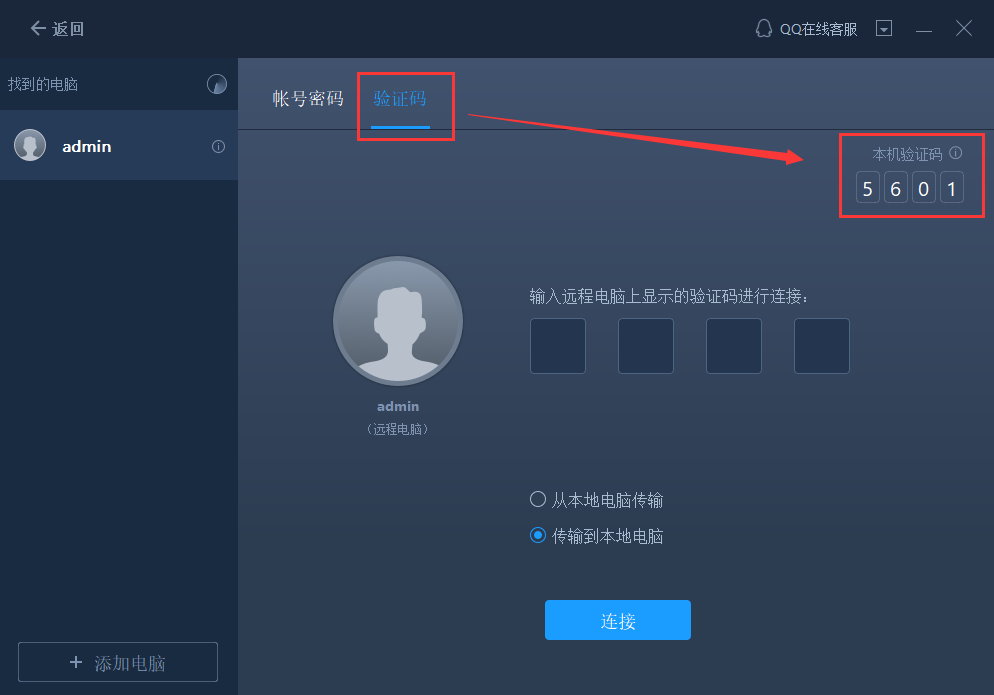
如果左侧“找到的电脑”中无法直接列出计算机,请点击“添加电脑”,然后通过IP或计算机名称来添加另一台计算机。

注意:
◆请确保源计算机和目标计算机位于同一局域网内,并且目标计算机已安装相同版本的易我电脑迁移软件。
步骤2.选择要传输的内容
(1)易我电脑迁移将开始枚举源计算机中所有可以传输的应用程序、文件和Windows账号。此过程将花费一些时间,并且速度因数据量和计算机性能而异。枚举完成后,您可以对传输的内容进行“编辑”。

(2)勾选“文件”,点击“编辑”按钮以选择需要传输的文件/文件夹。

为远程电脑的操作系统创建还原点可确保您始终能够将目标计算机的系统还原到传输前的状态。启用此选项后,传输时需要花费几分钟才能完成该操作。
(3)选择要传输的文件。
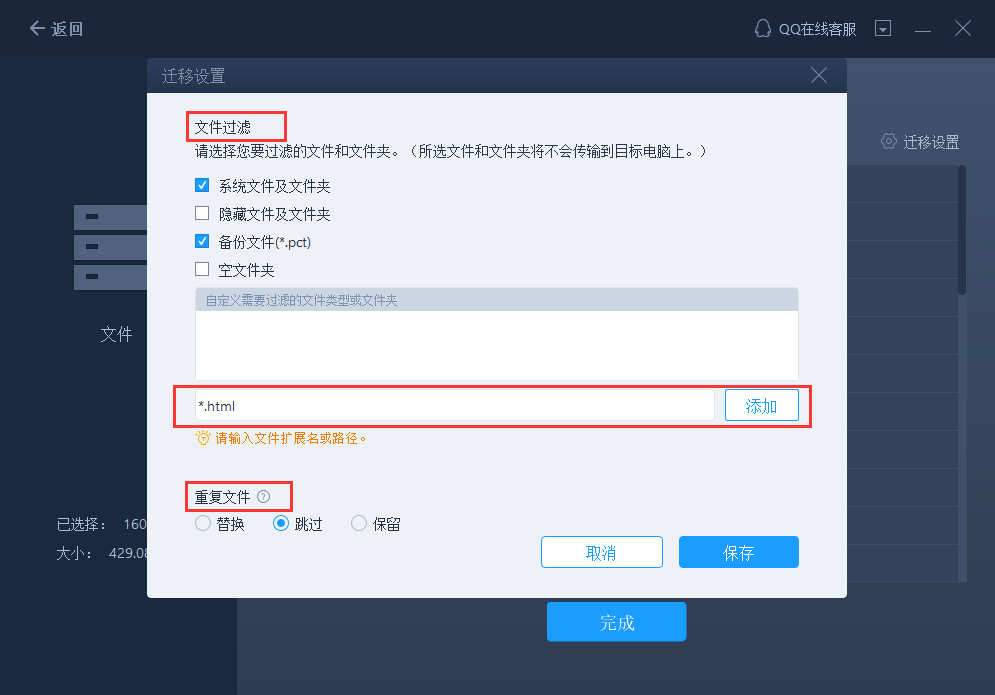
对于某个文件或文件夹,您可以点击右侧“编辑”按钮,更改目标路径,将所选文件重定向到目标计算机上的其他位置。
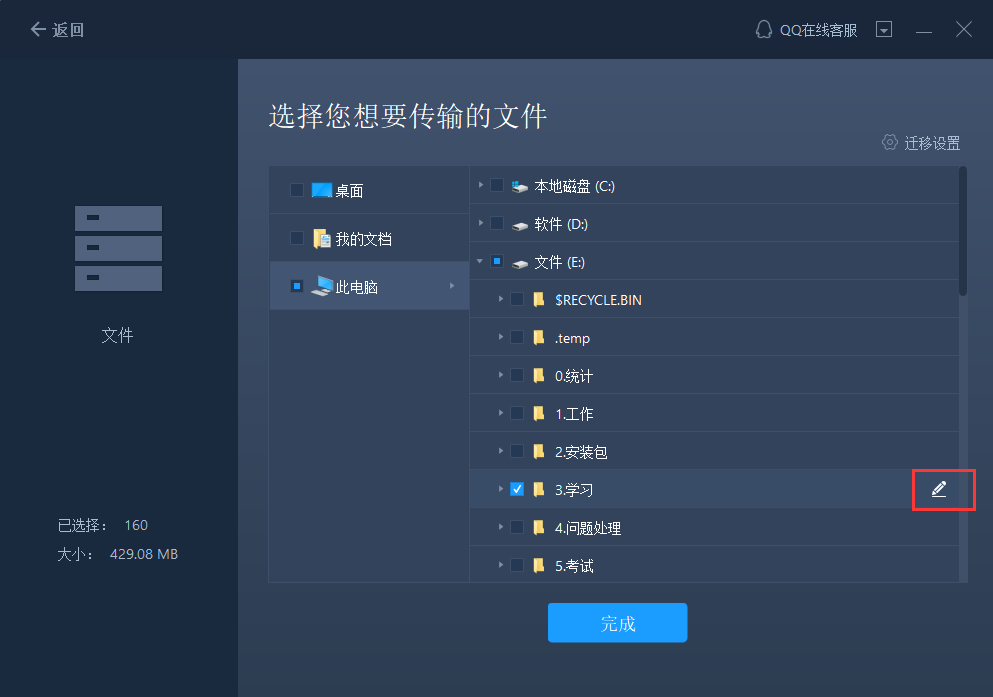
注意:
◆当您需要修改目标路径时,强烈建议您只修改盘符部分。
步骤3.开始迁移
完成上述所有设置后,请点击“迁移”按钮以开始传输。
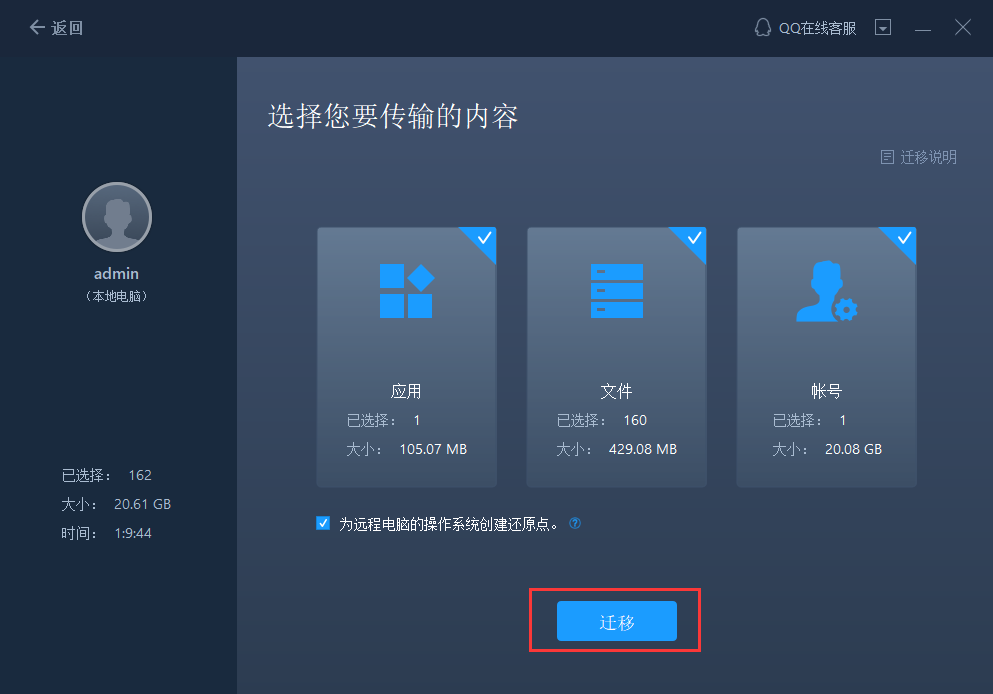
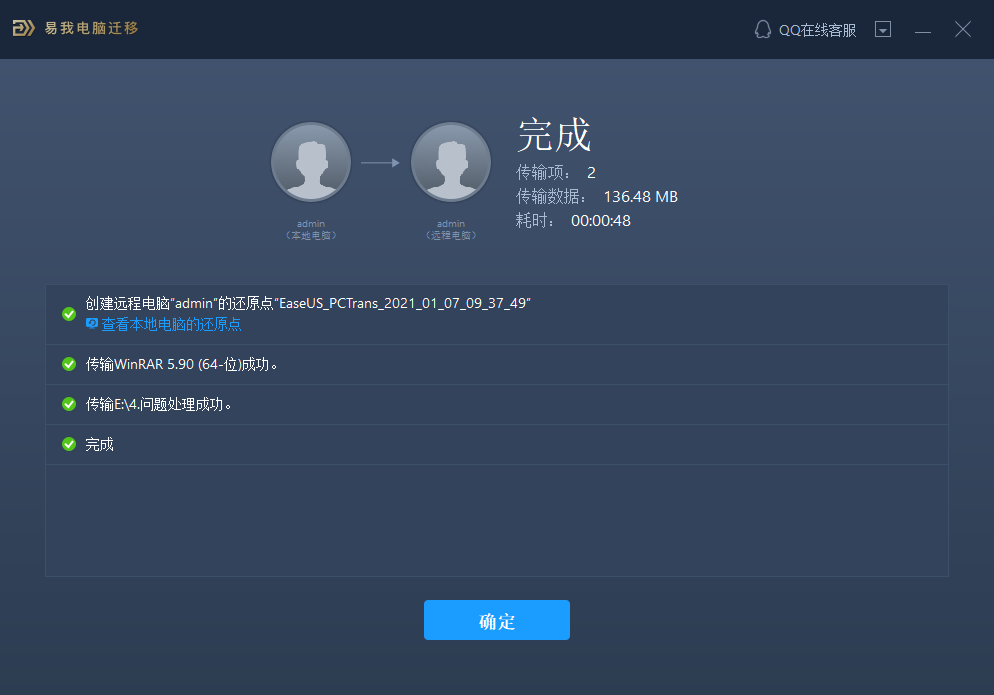
相关文章
-
 歌礼制药:ASC50在美I期临床试验已完成首批健康受试者给药
2025-06-19 20:42:00
歌礼制药:ASC50在美I期临床试验已完成首批健康受试者给药
2025-06-19 20:42:00 -
 21辟谣|经营范围删除“白酒”?金种子酒公告澄清
2025-06-19 20:40:00
21辟谣|经营范围删除“白酒”?金种子酒公告澄清
2025-06-19 20:40:00 -
 小游戏大温情,马峦街道举办残疾人士心理健康知识系列讲座
2025-06-19 20:24:00
小游戏大温情,马峦街道举办残疾人士心理健康知识系列讲座
2025-06-19 20:24:00 -
 小店区规范中介机构代理行为
2025-06-19 19:43:00
小店区规范中介机构代理行为
2025-06-19 19:43:00 -
 视频丨“别害怕,叔叔在呢” 临夏女孩情绪崩溃欲跳楼轻生,警民合力成功救下
2025-06-19 18:39:00
视频丨“别害怕,叔叔在呢” 临夏女孩情绪崩溃欲跳楼轻生,警民合力成功救下
2025-06-19 18:39:00 -
 昆明地铁多举措服务南博会
2025-06-19 15:11:00
昆明地铁多举措服务南博会
2025-06-19 15:11:00


